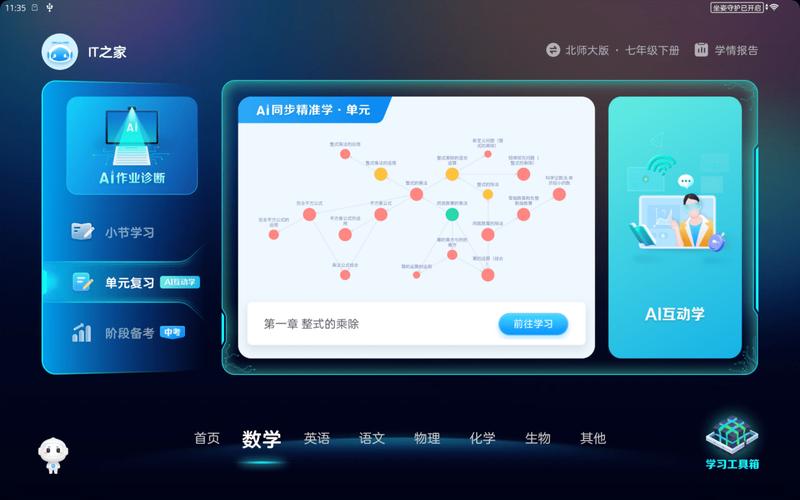? 材质属性:塑造视觉风格的基石
颜色属性是最基础的设置,直接决定物体的固有色。比如在制作卡通角色时,将皮肤颜色设为浅粉色,衣服颜色设为蓝色,就能快速区分不同部位。纹理贴图则能为物体添加细节,比如木纹、石头质感等。需要注意的是,纹理的分辨率和格式会影响最终效果,一般建议使用压缩格式(如 DXT)来平衡画质和性能。
光滑度控制物体表面对光的反射程度。光滑的表面(如镜面)会产生清晰的高光,而粗糙的表面(如布料)高光则比较柔和。金属度属性则模拟物体的金属质感,值越高,物体看起来越像金属。这两个参数的配合使用能让物体更逼真,比如制作一个金属按钮时,提高金属度并适当增加光滑度,就能呈现出金属的光泽感。
透明度可以让物体部分或完全透明,常用于制作玻璃、水等效果。而裁剪功能则能根据 alpha 通道的值,将物体的某些部分完全隐藏,比如制作树叶或栅栏时,通过裁剪可以保留可见部分,去除不需要的区域。在设置透明度和裁剪时,要注意渲染顺序,避免透明物体被其他物体遮挡。
? 光照参数:赋予物体生命力的魔法
环境光模拟的是场景中全局的间接光照,它会均匀地照亮所有物体,让场景不会过于黑暗。漫反射则是物体表面对直接光照的反射,它取决于光线的入射角和物体表面的颜色。调整漫反射强度可以改变物体受光的明亮程度,比如在室内场景中,适当降低漫反射强度,能营造出柔和的灯光效果。
高光决定了物体表面最亮的部分,它的位置和强度能影响物体的质感。尖锐的高光通常出现在光滑的表面,而柔和的高光则适合粗糙的材质。阴影是增强场景立体感的重要元素,它能让物体与地面或其他物体之间产生空间感。在 Flat Surface Shader 中,阴影的计算相对简单,但也需要根据场景需求进行调整,比如在户外场景中,强烈的阴影能突出阳光的方向性。
光照的方向和强度直接影响物体的明暗分布。通过调整光照方向,可以模拟不同时间的阳光或灯光效果。例如,将光照方向设置为从顶部照射,能模拟正午的阳光;而将光照方向设置为从侧面照射,则能营造出傍晚的氛围。光照强度的调整也很重要,过强的光照会导致物体过曝,失去细节;过弱的光照则会让场景显得昏暗。
?️ 常见问题与解决方法
这可能是由于材质属性中的光滑度或金属度设置不当导致的。尝试降低光滑度或金属度的值,看看是否能改善效果。另外,检查光照参数是否正确,确保光照强度和方向设置合理。
首先检查纹理是否正确导入到 Unity 项目中,并且材质球上的纹理插槽是否正确赋值。如果纹理显示不全或变形,可能是纹理的平铺参数设置有误,调整 UV 平铺值即可解决。
如果在运行场景时出现卡顿,可能是由于 Shader 的计算量过大。尝试简化材质属性和光照参数,减少不必要的计算。另外,使用 URP(通用渲染管道)可以优化性能,在 URP 中,Flat Shader 的计算会更加高效。
? 实际案例:打造一个卡通风格的场景
在 Unity 中创建一个新的材质球,选择 Flat Surface Shader。将颜色设置为明亮的黄色,模拟卡通风格的鲜艳色彩。添加一个木纹纹理贴图,调整 UV 平铺值,使木纹看起来更加自然。
创建一个平行光作为主光源,调整光照方向为从顶部照射,模拟阳光。将环境光强度设置为 0.2,让场景不会过于黑暗。增加漫反射强度到 1.5,使物体表面更加明亮。
在平行光的设置中,启用阴影效果。调整阴影的柔和度和分辨率,使阴影看起来更加自然。在场景中添加一些地面和障碍物,观察阴影的投射效果。
? 性能优化技巧
URP 是 Unity 推荐的渲染管道,它对 Flat Shader 的支持更加高效。将项目切换到 URP 后,Shader 的计算量会减少,从而提升性能。
避免使用过多的材质属性,只保留必要的设置。例如,如果不需要金属质感,就将金属度设置为 0,减少计算量。
如果多个物体使用相同的材质,可以将它们合并为一个网格,减少 Draw Call 的数量,提高渲染效率。